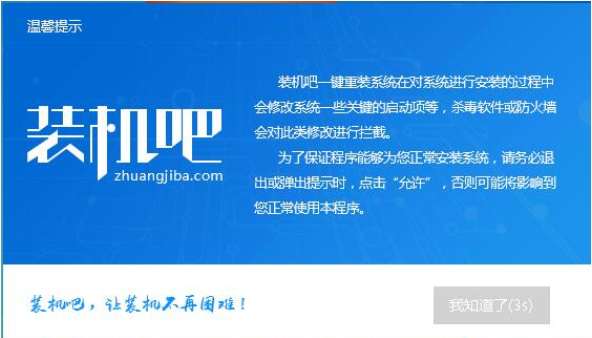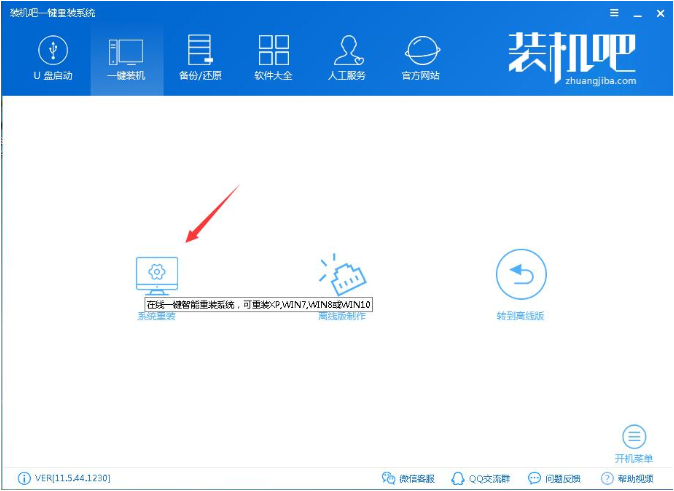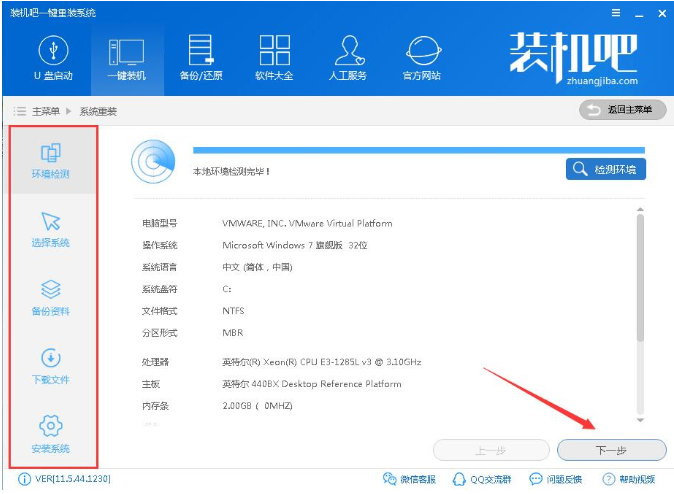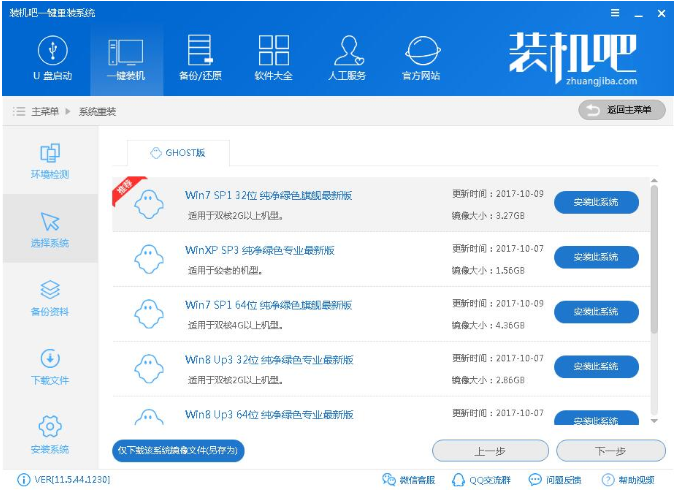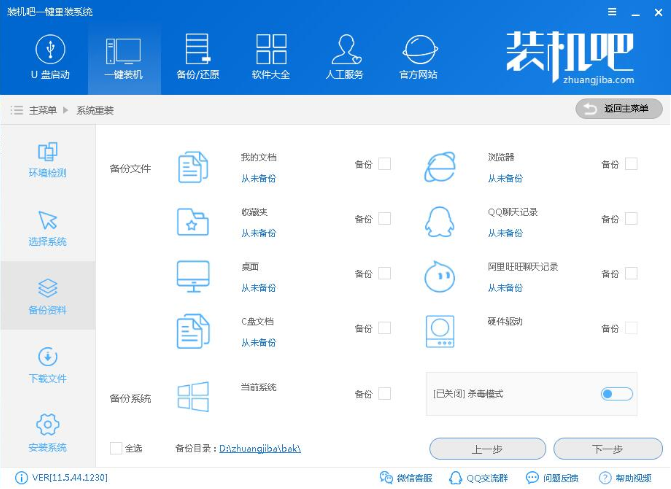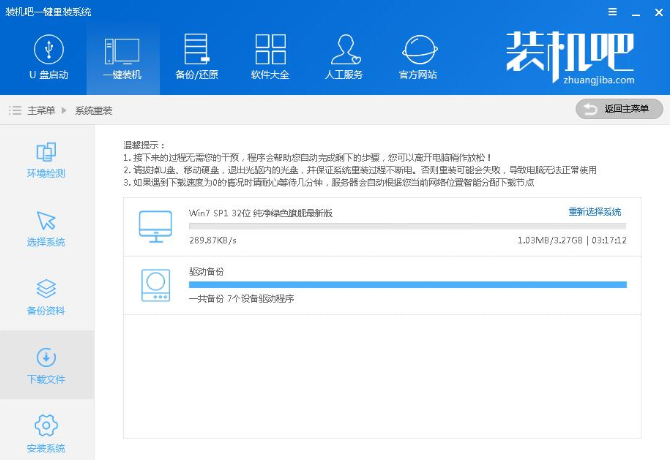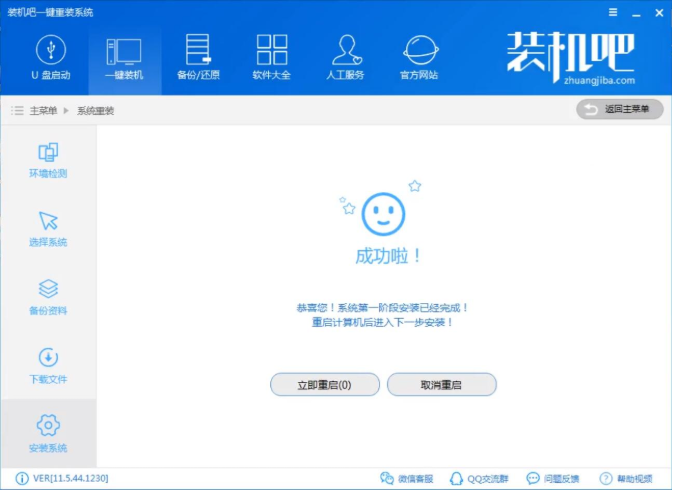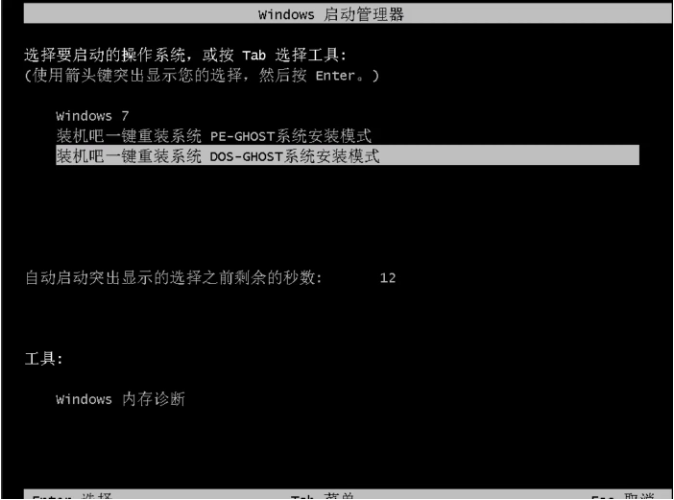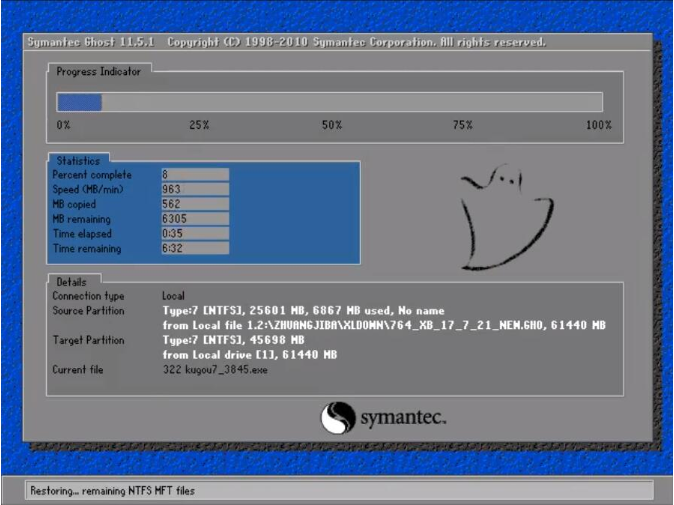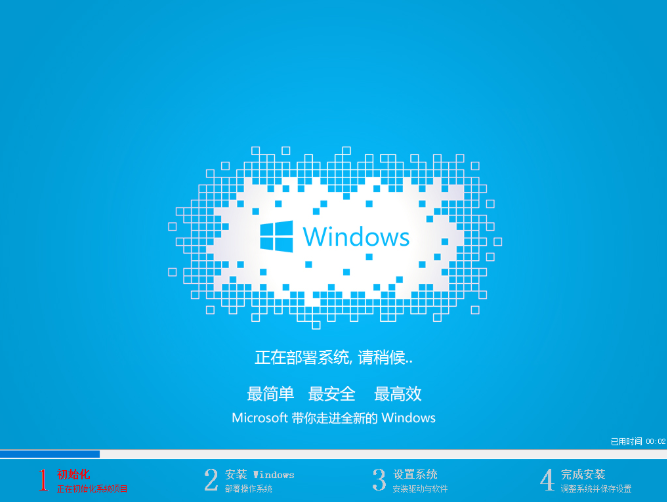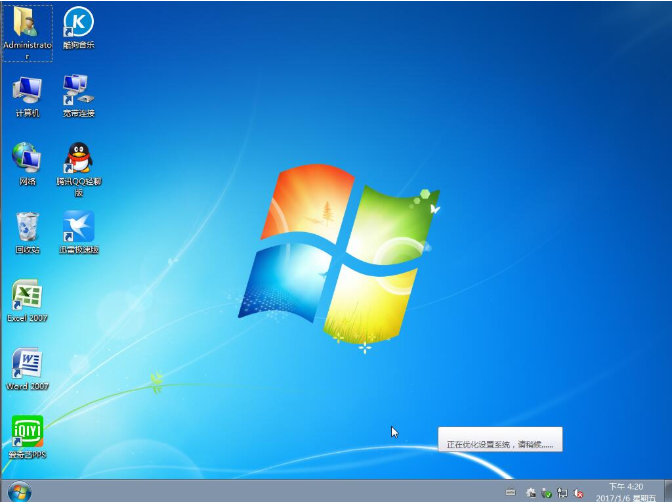Win7 hat als das klassischste System von Microsoft eine große Anzahl treuer Benutzer, aber egal welches System über einen längeren Zeitraum verwendet wird, werden immer verschiedene Probleme auftreten. Zu diesem Zeitpunkt werden wir über eine Neuinstallation des Systems nachdenken Lösen Sie das Problem. Wie installiere ich das Win7-System mit einem Klick? Als Nächstes teilt Ihnen der Editor das Tutorial zur Neuinstallation von Windows 7 mit Offizielle Website und installieren Sie das System mit einem Klick neu. Offizielle Website-Adresse: http://www.zhuangjiba.com
2. Öffnen Sie die Installationsleiste, um die Systemsoftware mit einem Klick neu zu installieren um zu vermeiden, dass der Neuinstallationsprozess aufgrund eines Abfangens fehlschlägt.
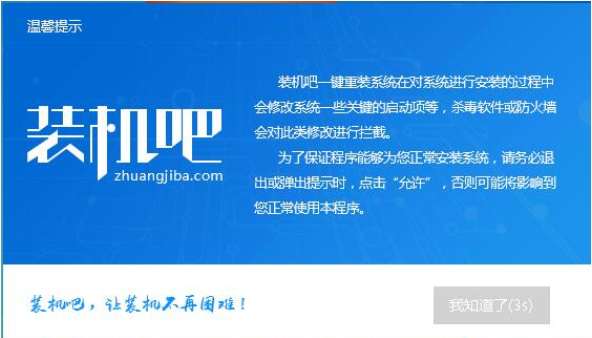
3. Nach dem Öffnen der Software wird standardmäßig die Ein-Klick-Installationsoberfläche geöffnet. Wählen Sie hier die Neuinstallation des Systems.
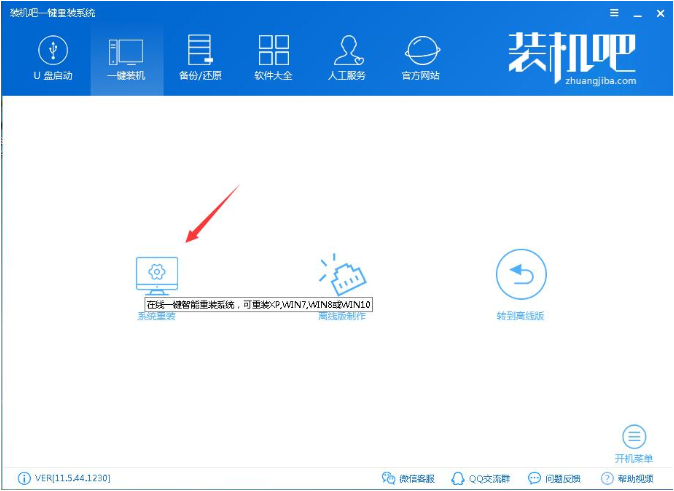
4. Überprüfen Sie das Computersystem und die Hardwareumgebung. Hier können Sie einige Informationen zu Ihrem Computer sehen. Klicken Sie auf Weiter.
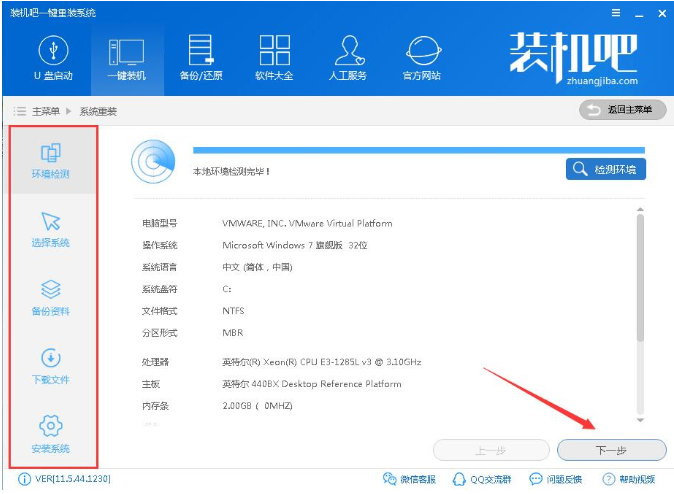
5. Wählen Sie das Win7-System aus, das neu installiert werden muss, und klicken Sie auf Weiter.
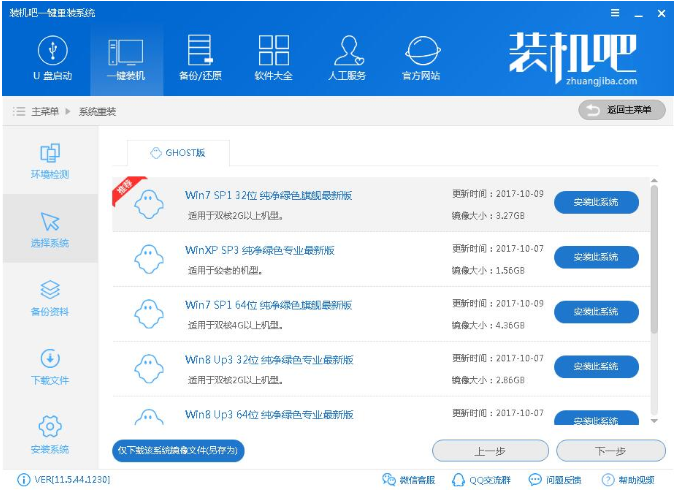
6. Sie können die Daten auf der Systemfestplatte (Laufwerk C) sichern. Wenn keine wichtigen Daten vorhanden sind, müssen Sie diese nicht sichern, um viel Zeit zu verschwenden. Klicken Sie auf Weiter und dann auf System installieren.
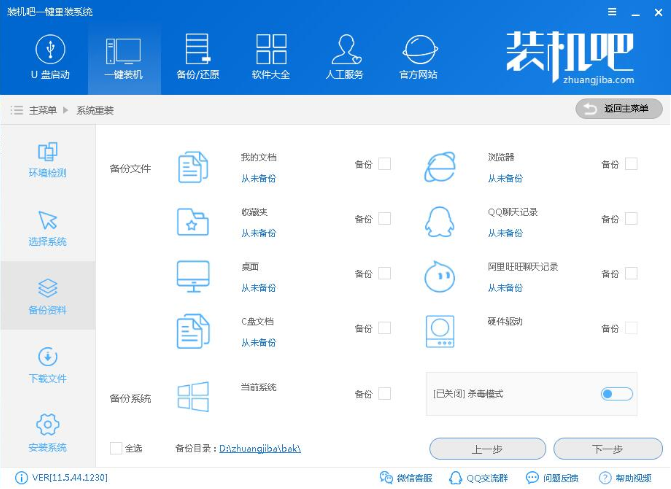
7. Beginnen Sie mit dem Herunterladen der Win7-System-Image-Datei und warten Sie geduldig, bis der Download abgeschlossen ist.
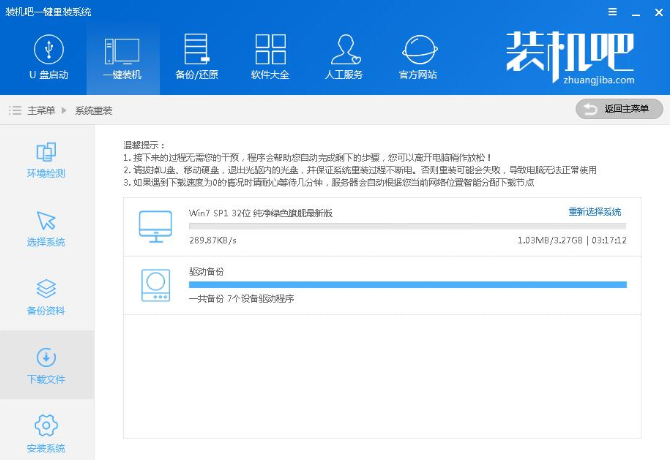
8. Nachdem der System-Download abgeschlossen ist, überprüft die Installationsleiste den MD5-Wert der Systemdatei. Nach Abschluss wird das System automatisch neu gestartet.
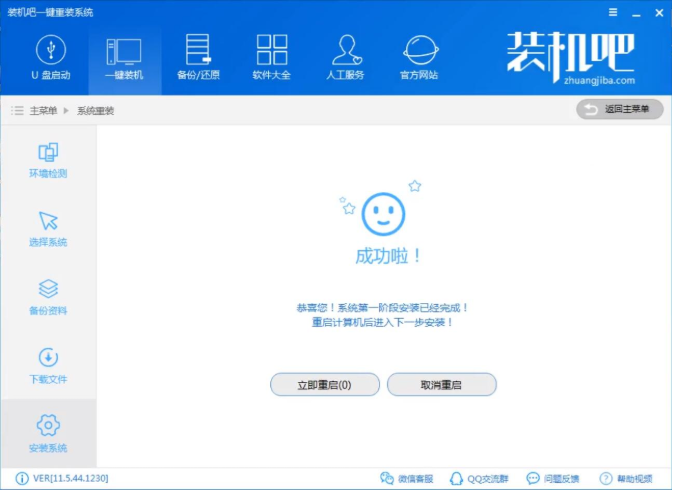
9. Wählen Sie nach dem Neustart des Systems die Installationsleiste aus, um mit einem Klick den DOS-GHOST-Systeminstallationsmodus aufzurufen, oder wählen Sie den PE-Installationsmodus.
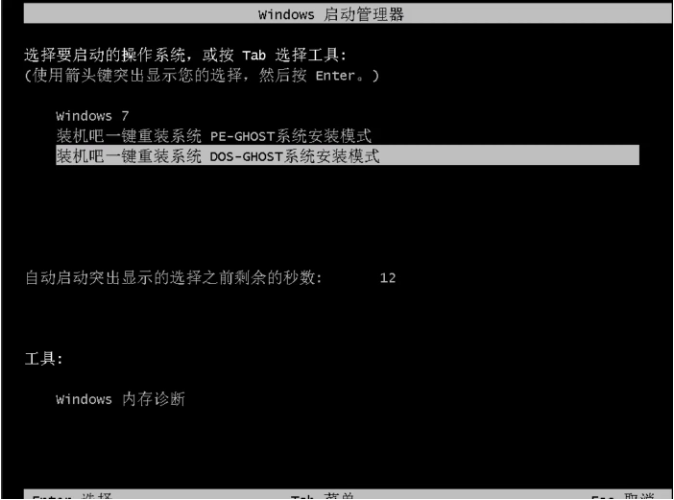
10. Starten Sie dann den Ghost-Wiederherstellungsprozess. Nach Abschluss dieses Vorgangs wird der Computer automatisch neu gestartet.
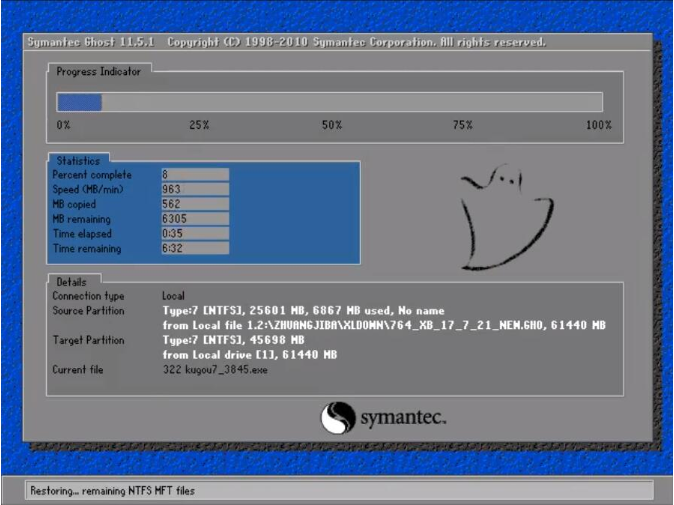
11 Starten Sie das System und installieren Sie den Treiber.
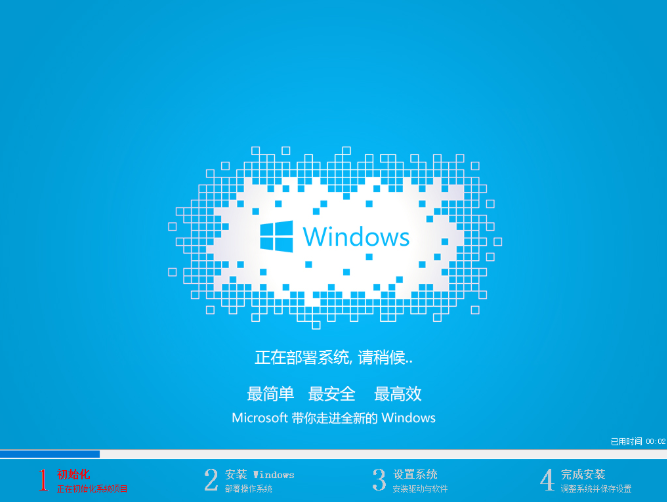
12 Nach dem Aufrufen des Win7-Systemdesktops bedeutet dies, dass unser Win7-System installiert wurde.
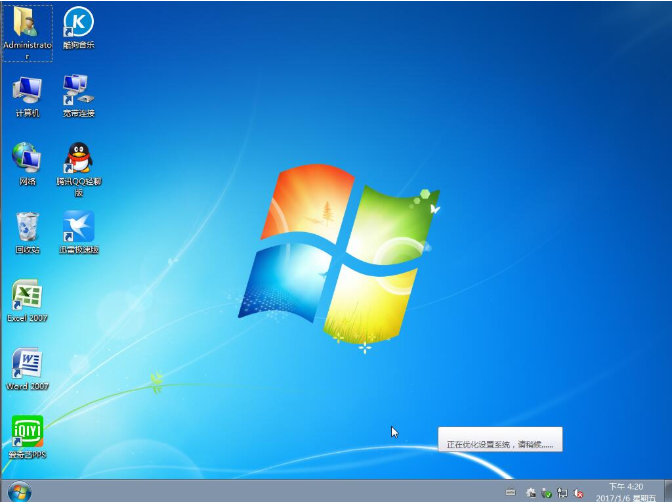
Das obige ist das vom Editor zusammengestellte Tutorial zur Neuinstallation des Windows 7-Systems mit einem Klick.
Das obige ist der detaillierte Inhalt vonTutorial zur Neuinstallation des Windows 7-Systems mit einem Klick. Für weitere Informationen folgen Sie bitte anderen verwandten Artikeln auf der PHP chinesischen Website!